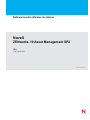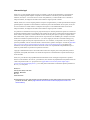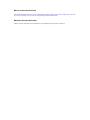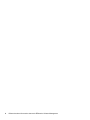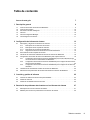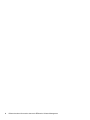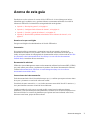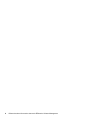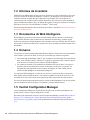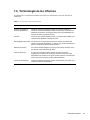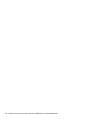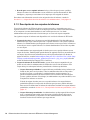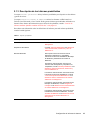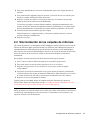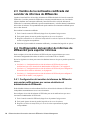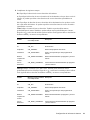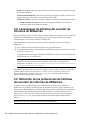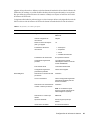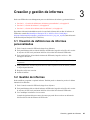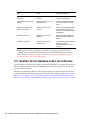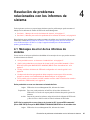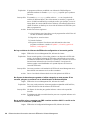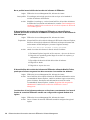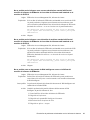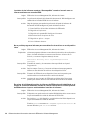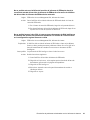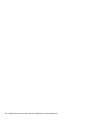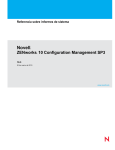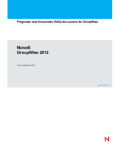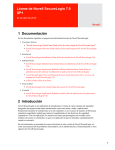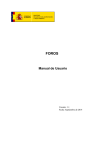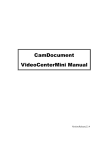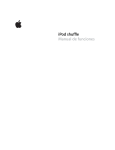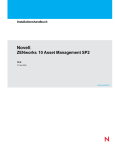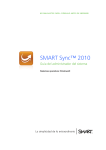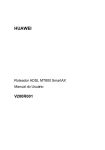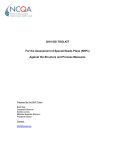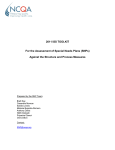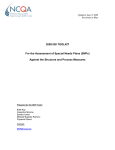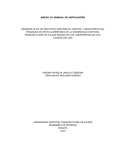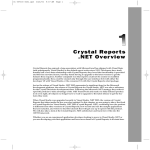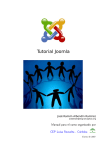Download Referencia sobre informes de sistema de ZENworks 10 Asset
Transcript
novdocx (es) 12 May 2009 Referencia sobre informes de sistema Novell ® ZENworks 10 Asset Management SP2 ® 10.2 27 de mayo de 2009 www.novell.com Referencia sobre informes de sistema de ZENworks 10 Asset Management Novell, Inc. no otorga ninguna garantía respecto al contenido y el uso de esta documentación y específicamente renuncia a cualquier garantía explícita o implícita de comercialización o adecuación para un fin determinado. Asimismo, Novell, Inc. se reserva el derecho a revisar esta publicación y a realizar cambios en su contenido en cualquier momento, sin obligación de notificar tales cambios a ninguna persona o entidad. Además, Novell, Inc. no ofrece ninguna garantía con respecto a ningún software y rechaza específicamente cualquier garantía explícita o implícita de comercialización o adecuación para un fin determinado. Por otra parte, Novell, Inc. se reserva el derecho a realizar cambios en cualquiera de las partes o en la totalidad del software de Novell en cualquier momento, sin obligación de notificar tales cambios a ninguna persona ni entidad. Los productos o la información técnica que se proporcionan bajo este Acuerdo pueden estar sujetos a los controles de exportación de Estados Unidos o a la legislación sobre comercio de otros países. Usted acepta acatar las regulaciones de los controles de exportación y obtener todas las licencias necesarias para exportar, reexportar o importar bienes. De la misma forma, acepta no realizar exportaciones ni reexportaciones a las entidades que se incluyan en las listas actuales de exclusión de exportaciones de EE. UU., así como a ningún país terrorista o sometido a embargo, tal y como queda recogido en las leyes de exportación de los EE. UU. Asimismo, se compromete a no usar el producto para fines prohibidos, como la creación de misiles o armas nucleares, químicas o biológicas. Consulte la página Web sobre servicios de comercio internacional de Novell (http://www.novell.com/info/exports/) para obtener más información sobre la exportación del software de Novell. Novell no se responsabiliza de la posibilidad de que el usuario no pueda obtener los permisos de exportación necesarios. Copyright © 2008-2009 Novell, Inc. Reservados todos los derechos. Ninguna parte de esta publicación puede ser reproducida, fotocopiada, almacenada en un sistema de recuperación o transmitida sin la expresa autorización por escrito del editor. Novell, Inc. posee derechos de propiedad intelectual relacionados con la tecnología incorporada en el producto descrito en este documento. En concreto, y sin limitación, estos derechos de propiedad intelectual pueden incluir una o más de las patentes de EE. UU. que aparecen en la página Web de Novell sobre patentes legales (http:// www.novell.com/company/legal/patents/), y una o más patentes adicionales o solicitudes de patentes pendientes en EE. UU. y en otros países. Novell, Inc. 404 Wyman Street, Suite 500 Waltham, MA 02451 EE. UU. www.novell.com Documentación en línea: para acceder a la documentación en línea más reciente acerca de este y otros productos de Novell, visite la página Web de documentación de Novell (http://www.novell.com/ documentation). novdocx (es) 12 May 2009 Información legal Para obtener información sobre las marcas comerciales de Novell, consulte la lista de marcas registradas y marcas de servicio de Novell (http://www.novell.com/company/legal/trademarks/tmlist.html). Materiales de otros fabricantes Todas las marcas comerciales de otros fabricantes son propiedad de sus propietarios respectivos. novdocx (es) 12 May 2009 Marcas comerciales de Novell novdocx (es) 12 May 2009 4 Referencia sobre informes de sistema de ZENworks 10 Asset Management novdocx (es) 12 May 2009 Tabla de contenido Acerca de esta guía 7 1 Descripción general 9 1.1 1.2 1.3 1.4 1.5 1.6 Informes del servidor de informes de ZENworks . . . . . . . . . . . . . . . . . . . . . . . . . . . . . . . . . . . . 9 Informes de inventario . . . . . . . . . . . . . . . . . . . . . . . . . . . . . . . . . . . . . . . . . . . . . . . . . . . . . . . 10 Documentos de Web Intelligence . . . . . . . . . . . . . . . . . . . . . . . . . . . . . . . . . . . . . . . . . . . . . . 10 Universo . . . . . . . . . . . . . . . . . . . . . . . . . . . . . . . . . . . . . . . . . . . . . . . . . . . . . . . . . . . . . . . . . . 10 Central Configuration Manager . . . . . . . . . . . . . . . . . . . . . . . . . . . . . . . . . . . . . . . . . . . . . . . . 10 Terminología de los informes . . . . . . . . . . . . . . . . . . . . . . . . . . . . . . . . . . . . . . . . . . . . . . . . . . 11 2 Configuración de informes de sistema 2.1 2.2 2.3 2.4 2.5 2.6 Descripción y asignación de derechos de informes . . . . . . . . . . . . . . . . . . . . . . . . . . . . . . . . . 13 2.1.1 Descripción de los derechos de informes . . . . . . . . . . . . . . . . . . . . . . . . . . . . . . . . . 13 2.1.2 Descripción de las carpetas de informes . . . . . . . . . . . . . . . . . . . . . . . . . . . . . . . . . . 14 2.1.3 Descripción de los informes predefinidos . . . . . . . . . . . . . . . . . . . . . . . . . . . . . . . . . 15 2.1.4 Asignación de derechos de informes a los administradores . . . . . . . . . . . . . . . . . . . 16 Sincronización de las carpetas de informes. . . . . . . . . . . . . . . . . . . . . . . . . . . . . . . . . . . . . . . 17 Cambio de la contraseña codificada del servidor de informes de ZENworks . . . . . . . . . . . . . 18 Configuración del servidor de informes de ZENworks para exportar informes . . . . . . . . . . . . 18 2.4.1 Configuración del servidor de informes de ZENworks para enviar notificaciones por correo electrónico al administrador de ZENworks . . . . . . . . . . . . . . . . . . . . . . . . . . . 18 2.4.2 Configuración del servidor de informes de ZENworks para configurar las ubicaciones de los archivos de destino . . . . . . . . . . . . . . . . . . . . . . . . . . . . . . . . . . . . . . . . . . . . . 20 2.4.3 Configuración del servidor de informes de ZENworks para configurar el servidor FTP de destino . . . . . . . . . . . . . . . . . . . . . . . . . . . . . . . . . . . . . . . . . . . . . . . . . . . . . . . . . 21 Lanzamiento de InfoView del servidor de informes de ZENworks . . . . . . . . . . . . . . . . . . . . . . 22 Definición de las preferencias de InfoView del servidor de informes de ZENworks . . . . . . . . 22 3 Creación y gestión de informes 3.1 3.2 3.3 25 Creación de definiciones de informes personalizadas . . . . . . . . . . . . . . . . . . . . . . . . . . . . . . . 25 Gestión de informes . . . . . . . . . . . . . . . . . . . . . . . . . . . . . . . . . . . . . . . . . . . . . . . . . . . . . . . . . 25 Gestión de los debates sobre los informes . . . . . . . . . . . . . . . . . . . . . . . . . . . . . . . . . . . . . . . 26 4 Resolución de problemas relacionados con los informes de sistema 4.1 4.2 13 27 Mensajes de error de los informes de sistema. . . . . . . . . . . . . . . . . . . . . . . . . . . . . . . . . . . . . 27 Métodos para resolver los problemas de los informes de sistema . . . . . . . . . . . . . . . . . . . . . 29 Tabla de contenido 5 novdocx (es) 12 May 2009 6 Referencia sobre informes de sistema de ZENworks 10 Asset Management novdocx (es) 12 May 2009 Acerca de esta guía Esta Referencia sobre informes de sistema de Novell ZENworks 10 Asset Management incluye información que le ayudará a crear y gestionar informes correctamente utilizando el servidor de informes de ZENworks. La información está organizada del modo siguiente: Capítulo 1, “Descripción general”, en la página 9 Capítulo 2, “Configuración de informes de sistema”, en la página 13 Capítulo 3, “Creación y gestión de informes”, en la página 25 Capítulo 4, “Resolución de problemas relacionados con los informes de sistema”, en la página 27 Usuarios a los que va dirigida Esta guía está dirigida a los administradores de Novell® ZENworks®. Comentarios Nos gustaría recibir sus comentarios y sugerencias acerca de este manual y del resto de la documentación incluida con este producto. Utilice la función de comentarios del usuario que se incluye en la parte inferior de cada página de la documentación en línea, o bien acceda al sitio Web de comentarios sobre la documentación de Novell (http://www.novell.com/documentation/ feedback.html) e introduzca allí sus comentarios. Documentación adicional ZENworks 10 Asset Management cuenta con documentación adicional (en formatos PDF y HTML) que puede utilizar para conocer e implementar el producto. Para obtener documentación adicional, consulte la documentación de ZENworks 10 Asset Management (http://www.novell.com/ documentation/zam10/index.html). Convenciones de la documentación En la documentación de Novell, los símbolos mayor que (>) se utilizan para separar acciones dentro de un paso y elementos en una ruta de referencia cruzada. Un símbolo de marca comercial (®, TM, etc.) indica una marca comercial de Novell. Un asterisco (*) sirve para identificar una marca comercial de otro fabricante. Cuando un nombre de vía de acceso se pueda escribir con una barra invertida para algunas plataformas y una barra normal para otras plataformas, el nombre de la vía de acceso aparecerá con una barra invertida. Los usuarios de plataformas que requieran una barra inclinada, como Linux*, deben usar estas barras, propias de dicho software. Acerca de esta guía 7 novdocx (es) 12 May 2009 8 Referencia sobre informes de sistema de ZENworks 10 Asset Management Novell® ZENworks® 10 Asset Management SP2 le permite monitorizar la actividad de la zona de gestión mediante informes de sistema. 1 Además, pueden contener detalles procedentes de una gran cantidad de inventarios, paquetes y otro tipo de información de dispositivos. Puede crear informes nuevos, editar o suprimir los que ya existan y programarlos. También puede crear carpetas que le permitan organizar y almacenar informes según sus propios criterios. Las siguientes secciones incluyen información adicional que le ayudará a comprender los conceptos relacionados con los informes: Sección 1.1, “Informes del servidor de informes de ZENworks”, en la página 9 Sección 1.2, “Informes de inventario”, en la página 10 Sección 1.3, “Documentos de Web Intelligence”, en la página 10 Sección 1.4, “Universo”, en la página 10 Sección 1.5, “Central Configuration Manager”, en la página 10 Sección 1.6, “Terminología de los informes”, en la página 11 1.1 Informes del servidor de informes de ZENworks El servidor de informes de ZENworks incluye una interfaz Web llamada InfoView del servidor de informes de ZENworks que proporciona una amplia gama de información útil para su empresa, como documentos de Web Intelligence*, hojas de cálculo y otros documentos. Gracias al servidor de informes, puede acceder a la información y organizarla según sus necesidades. Con InfoView del servidor de informes de ZENworks es posible: Crear definiciones de informes para dispositivos descubiertos, inventario, gestión de activos, gestión de parches y mensajes del sistema ZENworks. Programar informes. Mantener el historial de los informes. Exportar informes en distintos formatos, que incluyen Microsoft* Excel*, Adobe* PDF y BusinessObjects* WID*. Imprimir informes. Distribuir informes por correo electrónico. Debatir acerca de los informes. En InfoView del servidor de informes de ZENworks se pueden gestionar informes predefinidos e informes personalizados. Los informes predefinidos proporcionan definiciones de informes para dispositivos, licencias y mensajes que se incluyen en ZENworks Asset Management. Descripción general 9 novdocx (es) 12 May 2009 Descripción general 1 ZENworks Asset Management permite generar un inventario con todos los dispositivos de la zona de gestión, además de los datos del hardware, el software y la demografía. Las exploraciones de inventario permiten recopilar datos de los dispositivos gestionados de la zona de gestión. La exploración de sólo inventario permite explorar dispositivos de la zona que no tienen instalado el agente de ZENworks Adaptive pero sí el módulo de inventario. Este tipo de exploración es útil para dispositivos en los que se ejecuta Windows*, NetWare® y Mac OS*X. Para obtener más información sobre los informes de inventario, consulte la Referencia de inventario de activos de ZENworks 10 . 1.3 Documentos de Web Intelligence Web Intelligence proporciona una interfaz de usuario fácil de utilizar, interactiva y flexible para crear y analizar informes sobre los datos a través de Internet en intrarredes y extranets seguras. Puede crear documentos de Web Intelligence seleccionando el universo de ZENworks en InfoView del servidor de informes de ZENworks y creando una o varias consultas para definir los datos de los documentos. 1.4 Universo Los universos son una tecnología patentada de Business Objects. Actúan como una capa semántica entre el usuario y una base de datos. Un universo es un archivo que contiene lo siguiente: Estructuras SQL, denominadas “objetos”, que se asignan a estructuras SQL reales de la base de datos, como columnas, tablas y funciones. Los objetos se agrupan en clases. Tanto los objetos como las clases son visibles para los usuarios de Web Intelligence. Un esquema de las tablas y las combinaciones utilizadas en la base de datos. Los objetos se generan a partir de las estructuras de la base de datos que se incluyan en el esquema. Los esquemas sólo están disponible para los usuarios de Designer. No están visibles para los usuarios de Web Intelligence ni de Desktop Intelligence*. Los usuarios de Web Intelligence se conectan a un universo y realizan consultas en una base de datos. Pueden realizar análisis de datos y crear informes mediante los objetos de un universo, sin necesidad de ver ni de conocer nada de los esquemas de tablas subyacentes de la base de datos. Los universos proporcionan una interfaz para los usuarios de Web Intelligence a fin de que puedan ejecutar consultas en una base de datos, crear informes y realizar análisis de datos. 1.5 Central Configuration Manager Central Configuration Manager es una herramienta de gestión de servidores para Windows que permite iniciar y detener el agente inteligente de servidor. Para obtener más información acerca de Central Configuration Manager, consulte BusinessObjects Enterprise XI 3.1 Administrator’s Guide (http://help.sap.com/businessobject/product_guides/ boexir31/en/xi3-1_bip_admin_en.pdf) (Guía del administrador de BusinessObjects Enterprise XI 3.1). 10 Referencia sobre informes de sistema de ZENworks 10 Asset Management novdocx (es) 12 May 2009 1.2 Informes de inventario novdocx (es) 12 May 2009 1.6 Terminología de los informes A continuación se describen los términos asociados a los informes del servidor de informes de ZENworks: Tabla 1-1 Terminología de informes de ZENworks Término Descripción InfoView del servidor de informes de ZENworks Interfaz de usuario principal para trabajar con informes mediante el servidor de informes de ZENworks. InfoView del servidor de informes de ZENworks se ejecuta en el navegador Web y ofrece la posibilidad de ver, exportar, imprimir y programar informes. Universo Un archivo que contiene estructuras SQL y el esquema de las tablas y las combinaciones utilizadas en la base de datos. Web Intelligence Document Un informe que se genera seleccionando un universo en InfoView del servidor de informes de ZENworks y creando una o varias consultas para definir el contenido de datos de los documentos. Definición de informe Documento de Web Intelligence que incluye información de informe como, por ejemplo, campos de bases de datos. Instancia de informe Se crea una instancia de informe cuando se ejecuta un informe programado. La instancia de informe sólo incluye los datos que están disponibles en el momento en el que se ejecuta el informe. La instancia de informe más reciente incluye los datos más actualizados. Cuenta de administrador Persona que utiliza el nombre de usuario “administrador” para entrar en el servidor de informes de ZENworks. Descripción general 11 novdocx (es) 12 May 2009 12 Referencia sobre informes de sistema de ZENworks 10 Asset Management 2 Antes de generar informes del servidor de informes de ZENworks, revise la información de las secciones siguientes: Sección 2.1, “Descripción y asignación de derechos de informes”, en la página 13 Sección 2.2, “Sincronización de las carpetas de informes”, en la página 17 Sección 2.3, “Cambio de la contraseña codificada del servidor de informes de ZENworks”, en la página 18 Sección 2.4, “Configuración del servidor de informes de ZENworks para exportar informes”, en la página 18 Sección 2.5, “Lanzamiento de InfoView del servidor de informes de ZENworks”, en la página 22 Sección 2.6, “Definición de las preferencias de InfoView del servidor de informes de ZENworks”, en la página 22 2.1 Descripción y asignación de derechos de informes En las secciones siguientes se proporciona información detallada acerca de los derechos de informes que están disponibles para los administradores de ZENworks®: Sección 2.1.1, “Descripción de los derechos de informes”, en la página 13 Sección 2.1.2, “Descripción de las carpetas de informes”, en la página 14 Sección 2.1.3, “Descripción de los informes predefinidos”, en la página 15 Sección 2.1.4, “Asignación de derechos de informes a los administradores”, en la página 16 2.1.1 Descripción de los derechos de informes El superadministrador de ZENworks puede asignar a otros administradores derechos para ejecutar o publicar informes, así como derechos para crear o suprimir informes en una carpeta o un documento de Web Intelligence. Para un administrador, si un derecho concreto está asignado a una carpeta, todas las subcarpetas o informes incluidos en dicha carpeta tendrán los mismos derechos, a menos que se les hayan asignado derechos específicos. Si no se asignan derechos explícitamente a un administrador, éste sólo podrá ver la lista de todos los informes. Derecho para ejecutar o publicar informes: permite a un administrador programar informes y gestionar instancias de informes históricos. Este derecho no permite a los administradores crear ni suprimir informes o carpetas que estén dentro de la carpeta que tiene asignado el derecho. Sin embargo, el administrador sí puede copiar los informes de una carpeta a otra si tiene asignado el derecho para crear o suprimir informes en la carpeta de destino. Configuración de informes de sistema 13 novdocx (es) 12 May 2009 Configuración de informes de sistema 2 informes. Permite a los administradores crear, modificar o suprimir documentos de Web Intelligence y carpetas que estén dentro de la carpeta que tiene asignado el derecho. Para obtener más información acerca de cómo asignar derechos de informes, consulte la Sección 2.1.4, “Asignación de derechos de informes a los administradores”, en la página 16. 2.1.2 Descripción de las carpetas de informes El servidor de informes de ZENworks incluye carpetas personales y compartidas para crear y organizar informes. Los informes creados en la carpeta personal son exclusivos del administrador y no se comparten con otros administradores ni están visibles para terceros. Los demás administradores sólo pueden acceder a los informes que se crean en la carpeta compartida. Las siguientes carpetas de informes están disponibles en el servidor de informes de ZENworks: Carpeta de favoritos: ésta es la carpeta personal del administrador. Está disponible para el administrador que tenga el derecho para crear o suprimir informes o el de ejecutar o publicar informes. Los administradores pueden guardar sus informes en esta carpeta sólo si cuentan con el derecho para crear o suprimir informes. Los demás administradores del servidor no podrán ver esta carpeta. Los administradores que tengan asignado el derecho para crear o suprimir informes en una carpeta de favoritos, también podrán guardar diseños de página de InfoView personalizados en esa carpeta. Para obtener más información acerca de la personalización de los diseños de página de InfoView, consulte BusinessObjects Enterprise XI 3.1 InfoView User’s Guide (http:/ /help.sap.com/businessobject/product_guides/boexir31/en/xi3-1_bip_user_en.pdf) (Guía del usuario de BusinessObjects Enterprise XI 3.1 InfoView). Carpeta de informes de Novell ZENworks: se trata de una carpeta compartida a la que pueden acceder todos los administradores de ZENworks en el servidor de informes. Esta carpeta incluye las subcarpetas Informes personalizados e Informes predefinidos. Carpeta Informes predefinidos: la carpeta Informes predefinidos incluye informes que forman un lote junto con el producto. Todos los administradores del servidor pueden acceder a la carpeta y su contenido. Los administradores pueden programar, ver y gestionar instancias históricas de dichos informes sólo si cuentan con el derecho para ejecutar o publicar informes. Sin embargo, los administradores no pueden modificar, crear ni suprimir los informes en cuestión. El hecho de asignar derechos para crear o suprimir informes a la carpeta Informes predefinidos aplicará a la carpeta sólo los derechos para ejecutar o publicar informes. Para conocer las definiciones de informe de cada informe incluido en la carpeta Informes predefinidos, consulte la Sección 2.1.3, “Descripción de los informes predefinidos”, en la página 15. Carpeta Informes personalizados: los administradores que dispongan del derecho para crear o suprimir informes podrán crear subcarpetas o informes dentro de la carpeta Informes personalizados y compartirlos con otros administradores de ZENworks en función de los derechos de informes que tenga cada uno. 14 Referencia sobre informes de sistema de ZENworks 10 Asset Management novdocx (es) 12 May 2009 Derecho para crear o suprimir informes: incluye el derecho para ejecutar o publicar novdocx (es) 12 May 2009 2.1.3 Descripción de los informes predefinidos La carpeta Informes predefinidos incluye informes predefinidos para dispositivos descubiertos y gestión de activos.. La carpeta Plantillas estándar de ZENworks contiene los formatos A4-Horizontal, A4Vertical, Carta-Horizontal y Carta-Vertical. Puede generar informes personalizados utilizando esos formatos. Para obtener más información acerca del uso de las plantillas, consulte “Creación de informes mediante plantillas estándar de ZENworks” en la página 16. Para obtener más información sobre las definiciones de informes para cada informe predefinido, consulte la tabla siguiente: Tabla 2-1 Informes predefinidos Informes predefinidos Descripción Gestión de activos Consulte la Referencia sobre ZENworks 10 Asset Management. Dispositivos descubiertos Consulte “Informes predefinidos” en la Referencia sobre descubrimiento, distribución y retiro de ZENworks 10 . Sistemas ZENworks Esta carpeta contiene los informes Lista de dispositivos, Dispositivos no compatibles, Información de licencias de ZENworks, Mensajes de ZENworks y Estadísticas de servidor de ZENworks. Para obtener más información acerca de los informes Lista de dispositivos y Dispositivos no compatibles, consulte “Informes predefinidos” en la Referencia sobre descubrimiento, distribución y retiro de ZENworks 10 . Para obtener más información acerca del informe Información de licencias de ZENworks, consulte “Licencias de productos de ZENworks 10” en la Referencia sobre la administración del sistema ZENworks 10 Management. Para obtener más información acerca del informe Mensajes de ZENworks, consulte “Registro de mensajes” en la Referencia sobre la administración del sistema ZENworks 10 Management. Para obtener más información acerca del informe Estadísticas de servidor de ZENworks, consulte “Servidor de ZENworks” en la Referencia sobre la administración del sistema ZENworks 10 Management. Configuración de informes de sistema 15 Para utilizar las plantillas incluidas en la carpeta Plantillas estándar de ZENworks, asegúrese de establecer la opción Seleccionar una herramienta de creación o edición por defecto en las preferencias de Web Intelligence con el valor Avanzado. Para obtener información acerca de cómo definir las preferencias, consulte la Sección 2.6, “Definición de las preferencias de InfoView del servidor de informes de ZENworks”, en la página 22. Para utilizar una plantilla para crear un informe: 1 En el Centro de control de ZENworks, haga clic en la pestaña Informes. 2 En el panel Servidor de informes de ZENworks, haga clic en InfoView del servidor de informes de ZENworks para acceder a la página InfoView del servidor de informes de ZENworks. 3 Desplácese a Informes de Novell ZENworks > Informes predefinidos > Plantillas estándar de ZENworks, seleccione la plantilla que desee y, a continuación, haga clic en Organizar > Copiar para copiarla. 4 Pegue la plantilla en una carpeta de informes personalizados que tenga asignado permiso de escritura. 5 En la carpeta de informes personalizados, seleccione la plantilla, haga clic en Acciones > Propiedades para editar el nombre de la plantilla, especifique un nombre para el nuevo informe y haga clic en Aceptar. 6 Seleccione la plantilla y haga clic en Acciones > Modificar. 7 Haga clic en Editar consulta en la barra de herramientas. 8 Suprima los objetos que pueda haber en el panel Objetos de resultados. 9 Arrastre los objetos desde el universo de ZENworks al panel Objetos de resultados para crear el informe. 10 Haga clic en Ejecutar consulta. 11 Haga clic en la pestaña Datos del panel izquierdo y arrastre los objetos del panel Datos al informe situado en el panel derecho. 12 Guarde el informe. 2.1.4 Asignación de derechos de informes a los administradores Por defecto, los superadministradores tienen derechos para ejecutar o publicar informes en la carpeta Informes predefinidos y para crear o suprimir informes en la carpeta Informes personalizados y en la carpeta de favoritos. Los superadministradores no pueden cambiar ni anular estos derechos. Cualquier otro administrador debe tener asignados derechos específicos en las carpetas Informes predefinidos, Informes personalizados y la carpeta de favoritos. Estos derechos de informes también se pueden especificar en una función que se asigne a los administradores. Para obtener más información acerca de las funciones, consulte “Gestión de las funciones del administrador” en la Referencia sobre la administración del sistema ZENworks 10 Management. Para asignar derechos de informes a los administradores: 1 En el Centro de control de ZENworks, haga clic en la pestaña Configuraciones. 16 Referencia sobre informes de sistema de ZENworks 10 Asset Management novdocx (es) 12 May 2009 Creación de informes mediante plantillas estándar de ZENworks novdocx (es) 12 May 2009 2 En el panel Administradores, seleccione el administrador al que desee asignar derechos de informes. 3 En el panel Derechos asignados, haga clic en Añadir y seleccione Derechos de informes para mostrar el recuadro de diálogo Derechos de informes. 4 Haga clic en Añadir para buscar y seleccionar las carpetas o los informes a los que desee asignar los derechos de informes para el administrador. Los derechos que asigne a la carpeta Informes también se aplicarán automáticamente a las carpetas de favoritos, Informes personalizados e Informes predefinidos. No se pueden asignar derechos individualmente al contenido de las carpetas Informes predefinidos y de favoritos. 5 Seleccione los derechos de informes que desee asignar. El derecho para crear o suprimir informes y el de ejecutar o publicar informes se pueden conceder o denegar al administrador. 6 Haga clic en Aceptar. 2.2 Sincronización de las carpetas de informes Las carpetas de informes y los documentos de Web Intelligence creados en InfoView del servidor de informes de ZENworks deben estar sincronizados con ZENworks Asset Management para que el superadministrador de ZENworks pueda conceder derechos de informes a otros administradores sobre carpetas y documentos de Web Intelligence. InfoView del servidor de informes de ZENworks define este intervalo de sincronización. Aunque la sincronización también se puede definir manualmente. Para configurar de forma manual el intervalo de sincronización, haga lo siguiente: 1 En el Centro de control de ZENworks, haga clic en la pestaña Configuraciones. 2 En el panel Ajustes de zona de gestión, haga clic en Servicios de informes. 3 Haga clic en Programación de sincronización de carpetas para acceder a la página correspondiente. 4 Especifique el intervalo de actualización con el que las carpetas de informes personalizados creadas en InfoView del servidor de informes de ZENworks se deben sincronizar con el Centro de control de ZENworks. Por defecto, el intervalo de actualización es de cinco minutos. 5 Haga clic en Aceptar para guardar los cambios. También puede usar la utilidad de línea de comandos zman para sincronizar las carpetas de informes. Para obtener más información, consulte “Comandos de informe” en la Referencia sobre las utilidades de línea de comandos de ZENworks 10 Asset Management. Importante: en el servidor de informes de ZENworks, si una carpeta tiene una subcarpeta y un archivo de informe con el mismo nombre, sólo el objeto que se haya creado primero se sincronizará con ZENworks Asset Management. En consecuencia, se recomienda no crear un informe y una carpeta de informes con el mismo nombre. Configuración de informes de sistema 17 Cuando se lanza InfoView del servidor de informes de ZENworks desde el Centro de control de ZENworks, el servidor primario de ZENworks se autentica automáticamente con el servidor de informes mediante una contraseña codificada y lanza InfoView del servidor de informes de ZENworks. La contraseña codificada se genera automáticamente y se define durante la instalación del servidor de informes. El superadministrador puede cambiar esta contraseña codificada por un nuevo valor aleatorio. Para cambiar la contraseña codificada: 1 En el Centro de control de ZENworks, haga clic en la pestaña Configuraciones. 2 En el panel Ajustes de zona de gestión, haga clic en Servicios de informes. 3 Haga clic en Restablecer la contraseña codificada del servidor de informes de ZENworks para acceder a la página correspondiente. 4 Seleccione Sí para cambiar la contraseña codificada y, a continuación, haga clic en Aplicar. 2.4 Configuración del servidor de informes de ZENworks para exportar informes Puede configurar el servidor de informes de ZENworks para exportar informes por correo electrónico configurando ubicaciones de archivos o un servidor FTP en el destino. Revise las siguientes secciones para conocer las distintas formas en las que se pueden exportar los informes: Sección 2.4.1, “Configuración del servidor de informes de ZENworks para enviar notificaciones por correo electrónico al administrador de ZENworks”, en la página 18 Sección 2.4.2, “Configuración del servidor de informes de ZENworks para configurar las ubicaciones de los archivos de destino”, en la página 20 Sección 2.4.3, “Configuración del servidor de informes de ZENworks para configurar el servidor FTP de destino”, en la página 21 2.4.1 Configuración del servidor de informes de ZENworks para enviar notificaciones por correo electrónico al administrador de ZENworks Puede distribuir informes creados mediante InfoView del servidor de informes de ZENworks incluyéndolos automáticamente en un correo electrónico. Para configurar el servidor de informes de ZENworks para enviar notificaciones por correo electrónico al administrador de ZENworks: 1 En el Centro de control de ZENworks, haga clic en la pestaña Configuraciones. 2 En el panel Ajustes de zona de gestión, haga clic en Servicios de informes. 3 Haga clic en Valores de notificación por correo electrónico para mostrar la página correspondiente. 18 Referencia sobre informes de sistema de ZENworks 10 Asset Management novdocx (es) 12 May 2009 2.3 Cambio de la contraseña codificada del servidor de informes de ZENworks novdocx (es) 12 May 2009 4 Cumplimente los siguientes campos: De: Especifique la dirección de correo electrónico del remitente. A: Especifique la dirección de correo electrónico de los destinatarios a los que desee enviar el informe. Se pueden especificar varias direcciones de correo electrónico separándolas con comas. CC: Especifique la dirección de correo electrónico de los destinatarios a los que desee enviar una copia carbón del informe. Se pueden especificar varias direcciones de correo electrónico separándolas con comas. Tema: Indique el asunto del correo electrónico. También se pueden utilizar macros predefinidas para el asunto. También se pueden utilizar macros predefinidas para el asunto. Haga clic en y seleccione la variable que desee utilizar. En la siguiente tabla se describen las distintas variables y sus macros correspondientes: Variable Macro tal y como se muestra en el campo Asunto Descripción Título %SI_NAME% Nombre del informe. ID %SI_ID% ID del informe. Propietario %SI_OWNER% Nombre del propietario del informe. Fecha/hora %SI_STARTTIME% Fecha y hora para las que está programado el informe. Nombre completo del usuario %SI_USERFULLNAME% Nombre del administrador que programa y envía el informe. Correo electrónico %SI_EMAIL_ADDRESS% Correo electrónico del administrador que programa y envía el informe. Mensaje: Indique el mensaje que se debe enviar. También puede utilizar las macros predefinidas para enviar el mensaje. Haga clic en y seleccione la variable que desee utilizar. En la siguiente tabla se describen las distintas variables y sus macros correspondientes: Variable Macro tal y como se muestra en el campo Asunto Descripción Título %SI_NAME% Nombre del informe. ID %SI_ID% ID del informe. Propietario %SI_OWNER% Nombre del propietario del informe. Fecha/hora %SI_STARTTIME% Fecha y hora para las que está programado el informe. Nombre completo del usuario %SI_USERFULLNAME% Nombre del administrador que programa y envía el informe. Correo electrónico %SI_EMAIL_ADDRESS% Correo electrónico del administrador que programa y envía el informe. Configuración de informes de sistema 19 Hiperenlace del visor %SI_VIEWER_URL% Descripción La URL del visor en el que desea que el destinatario del correo electrónico vea el informe. Adjuntar instancia de informe a mensaje de correo electrónico: seleccione esta opción y configure los valores siguientes si desea adjuntar una copia del informe al correo electrónico: Usar el nombre de archivo por defecto (generado aleatoriamente): seleccione esta opción si desea asignar un nombre por defecto al ejemplar del informe. Por defecto, esta opción está seleccionada. Nombre de archivo: seleccione esta opción e indique un nombre para la instancia del informe. También se pueden utilizar macros predefinidas para crear el nombre de archivo. También se pueden utilizar macros predefinidas para crear el nombre de archivo. Haga clic en y seleccione la variable que desee utilizar. En la siguiente tabla se describen las distintas variables y sus macros correspondientes: Variable Macro tal y como se muestra en el campo Asunto Título %SI_NAME% Añade el nombre del informe al nombre del archivo. ID %SI_ID% Añade el ID del informe al nombre del archivo. Propietario %SI_OWNER% Añade el nombre del propietario del informe al nombre del archivo. Fecha/hora %SI_STARTTIME% Añade la fecha y la hora para las que está programado el informe al nombre del archivo. Nombre completo del usuario %SI_USERFULLNAME% Añade el nombre del administrador que programa y envía el informe. Correo electrónico %SI_EMAIL_ADDRESS % Añade al nombre de archivo la dirección de correo electrónico del administrador que programa y envía el informe. Extensión del archivo %EXT% Añade la extensión .ext al nombre del archivo. Descripción Añadir extensión de archivo: seleccione esta opción si desea que la extensión del archivo se añada al nombre del ejemplar del informe. 5 Haga clic en Aceptar para guardar los cambios. 2.4.2 Configuración del servidor de informes de ZENworks para configurar las ubicaciones de los archivos de destino Puede especificar el directorio de destino de las instancias de informe en el servidor de informes de ZENworks o en cualquier otro servidor remoto. 20 Referencia sobre informes de sistema de ZENworks 10 Asset Management novdocx (es) 12 May 2009 Macro tal y como se muestra en el campo Asunto Variable novdocx (es) 12 May 2009 Para configurar el servidor de informes de ZENworks para especificar las ubicaciones de archivos: 1 En el Centro de control de ZENworks, haga clic en la pestaña Configuraciones. 2 En el panel Ajustes de zona de gestión, haga clic en Servicios de informes. 3 Haga clic en Valores de notificación de ubicación de archivos para mostrar la página del mismo nombre. 4 Cumplimente los siguientes campos: Directorio: especifique la vía para el directorio en el dispositivo de destino donde se debe guardar la instancia del informe. Nombre de archivo: puede optar por seleccionar un nombre por defecto o especificar uno para la instancia de informe. Usar el nombre de archivo por defecto (generado aleatoriamente): seleccione esta opción para asignar un nombre por defecto a la instancia del informe. Por defecto, esta opción está seleccionada. Nombre de archivo: seleccione esta opción e indique un nombre para la instancia del informe. Añadir extensión de archivo: seleccione esta opción para añadir una extensión de archivo al nombre de la instancia de informe. Usuario: especifique el nombre de usuario que tenga permiso para escribir archivos en el directorio de destino. Contraseña: especifique la contraseña que corresponda al nombre de usuario que haya proporcionado. 2.4.3 Configuración del servidor de informes de ZENworks para configurar el servidor FTP de destino Puede especificar el destino en el servidor FTP al que quiere transferir las instancias de informe. Para configurar el servidor de informes de ZENworks para especificar la ubicación: 1 En el Centro de control de ZENworks, haga clic en la pestaña Configuraciones. 2 En el panel Ajustes de zona de gestión, haga clic en Servicios de informes. 3 Haga clic en Valores de notificación del servidor FTP para mostrar la página del mismo nombre. 4 Cumplimente los siguientes campos: Host: especifique el nombre de host del servidor FTP al que desee transferir las instancias de informe. Puerto: especifique el puerto en el que se ejecuta el servidor FTP. El puerto por defecto es 21. Usuario: especifique el nombre de usuario que tenga permiso para escribir instancias de informe en el servidor FTP. Contraseña: especifique la contraseña que corresponda al nombre de usuario que haya proporcionado. Cuenta: especifique la información de cuenta FTP que forma parte del protocolo FTP estándar. Proporcione esta información sólo si el servidor FTP lo solicita. Directorio: especifique la vía del directorio en el servidor FTP donde desee guardar la instancia del informe. Configuración de informes de sistema 21 Generado automáticamente: seleccione esta opción para asignar un nombre por defecto a la instancia del informe. Por defecto, esta opción está seleccionada. Nombre de archivo: seleccione esta opción e indique un nombre para la instancia del informe. Añadir extensión de archivo: seleccione esta opción para añadir una extensión de archivo al nombre de la instancia de informe. 2.5 Lanzamiento de InfoView del servidor de informes de ZENworks Sólo se puede lanzar InfoView del servidor de informes de ZENworks desde el Centro de control de ZENworks. El administrador que haya entrado en el Centro de control de ZENworks entrará automáticamente en el servidor de informes de ZENworks. Para lanzar InfoView del servidor de informes de ZENworks desde el Centro de control de ZENworks: 1 En el Centro de control de ZENworks, haga clic en la pestaña Informes. 2 En el panel Informes del servidor de informes de ZENworks, haga clic en InfoView del servidor de informes de ZENworks La página InfoView del servidor de informes de ZENworks se muestra con la vista inicial de la carpeta Informes de Novell ZENworks. Nota: para cambiar las preferencias de la vista inicial, modifique las opciones de la página Preferencias de InfoView del servidor de informes de ZENworks. Para obtener más información, consulte la Sección 2.6, “Definición de las preferencias de InfoView del servidor de informes de ZENworks”, en la página 22. Para obtener más información acerca del uso de InfoView del servidor de informes de ZENworks, consulte la BusinessObjects Enterprise XI 3.1 InfoView User’s Guide (http://help.sap.com/ businessobject/product_guides/boexir31/en/xi3-1_bip_user_en.pdf) (Guía del usuario de BusinessObjects Enterprise XI 3.1 InfoView). 2.6 Definición de las preferencias de InfoView del servidor de informes de ZENworks Se pueden establecer preferencias para personalizar InfoView del servidor de informes de ZENworks. Hay disponibles preferencias para la presentación general y para los formatos de los documentos de Web Intelligence en InfoView del servidor de informes de ZENworks. Para obtener más información acerca de las preferencias de Web Intelligence, consulte la BusinessObjects Enterprise XI 3.1 InfoView User’s Guide (http://help.sap.com/businessobject/product_guides/ boexir31/en/xi3-1_bip_user_en.pdf) (Guía del usuario de BusinessObjects Enterprise XI 3.1 InfoView). Nota: la preferencia no se admite en ZENworks Asset Management. 22 Referencia sobre informes de sistema de ZENworks 10 Asset Management novdocx (es) 12 May 2009 Nombre de archivo: puede optar por seleccionar un nombre por defecto o especificar uno para la instancia de informe. novdocx (es) 12 May 2009 Algunas de las preferencias se definen por defecto durante la instalación del servidor de informes de ZENworks. Sin embargo, es posible modificar dichas preferencias para adecuarlas a sus requisitos. Hay que definir las preferencias antes de comenzar a trabajar con objetos en InfoView del servidor de informes de ZENworks. La siguiente tabla indica las preferencias que se seleccionan por defecto en la página Preferencias de InfoView del servidor de informes de ZENworks durante la instalación del servidor de informes: Tabla 2-2 Preferencias y sus valores por defecto Preferencia Opciones Valores por defecto General Página de inicio de InfoView Carpeta Informes de Novell ZENworks Vista de navegación de documentos Carpeta Definir el número de objetos (máx.) por página 10 Presentación de lista de documentos Descripción Propietario Fecha Cantidad de instancias Web Intelligence Presentación de documentos En el portal de InfoView Configuración regional del producto La configuración regional utilizada para lanzar el Centro de control de ZENworks Zona horaria actual La local del servidor Web Configuración regional de presentación preferida Usar la del navegador Seleccionar un formato de vista por defecto Interactivo Al ver un documento Usar mi configuración regional de presentación preferida para dar formato a los datos Seleccionar una herramienta de creación o edición por defecto Interactivo Nota: no se admite la opción Escritorio (cliente enriquecido de Web Intelligence requerido). Seleccionar un universo por defecto ZENworks Opciones de detalle No hay ninguna opción por defecto Iniciar sesión de detalle En el informe existente Configuración de informes de sistema 23 Opciones Valores por defecto Seleccionar una prioridad para guardar en MS Excel Prioridad al procesamiento fácil de los datos en Excel InfoView del servidor de informes de ZENworks se ha personalizado en función de las especificaciones de Novell. ZENworks Asset Management anula algunos de esos valores de configuración personalizados. Al establecer las preferencias en InfoView del servidor de informes de ZENworks, éstas se mantienen sólo para la sesión en la que está actualmente. Sin embargo, cuando abra una sesión nueva de InfoView del servidor de informes de ZENworks, ZENworks Asset Management anulará algunas de estas configuraciones personalizadas. Los valores por defecto que se establezcan durante la instalación del servidor de informes de ZENworks se aplican a las preferencias. ZENworks Asset Management anula los valores de configuración de las siguientes preferencias: La configuración regional de la interfaz Para cada documento, mostrar... (todas las opciones) La vista de navegación por defecto es... Al cerrar la ventana del navegador En el escritorio 24 Referencia sobre informes de sistema de ZENworks 10 Asset Management novdocx (es) 12 May 2009 Preferencia 3 Puede usar ZENworks Asset Management para crear definiciones de informe y gestionar informes. Sección 3.1, “Creación de definiciones de informes personalizadas”, en la página 25 Sección 3.2, “Gestión de informes”, en la página 25 Sección 3.3, “Gestión de los debates sobre los informes”, en la página 26 Para obtener información detallada acerca de la creación de informes del servidor de informes de ZENworks, consulte BusinessObjects Enterprise XI 3.1 InfoView User’s Guide (http:// help.sap.com/businessobject/product_guides/boexir31/en/xi3-1_bip_user_en.pdf) (Guía del usuario de BusinessObjects Enterprise XI 3.1 InfoView). 3.1 Creación de definiciones de informes personalizadas 1 En el Centro de control de ZENworks, haga clic en Informes. 2 En el panel Informes del servidor de informes de ZENworks, haga clic en InfoView del servidor de informes de ZENworks para lanzar InfoView del servidor de informes de ZENworks. 3 En el panel InfoView del servidor de informes de ZENworks, haga clic en Nuevo > Web Intelligence Document. Nota: no se admiten las opciones Documento de Desktop Intelligence, Analíticas ni Panel corporativo. 4 En la pestaña Datos, acceda al objeto de universo sobre el que desee crear un informe y arrastre el objeto al panel derecho. 5 Haga clic en Ejecutar consulta. 6 Guarde el informe. 3.2 Gestión de informes Puede modificar, programar o suprimir informes. También puede ver instancias previas o la última instancia de los informes. 1 En el Centro de control de ZENworks, haga clic en Informes. 2 En el panel Informes del servidor de informes de ZENworks, haga clic en InfoView del servidor de informes de ZENworks para lanzar InfoView del servidor de informes de ZENworks. 3 Vea o modifique los informes si es necesario. Consulte la siguiente tabla para conocer las tareas que puede llevar a cabo en un informe de InfoView del servidor de informes de ZENworks: Creación y gestión de informes 25 novdocx (es) 12 May 2009 Creación y gestión de informes 3 Acción Información adicional Ver instancias de informes anteriores Haga clic en Acciones > Historial. Muestra las instancias de los informes que puede ver Ver la última instancia de un informe Haga clic en Acciones > Ver última instancia. La última instancia es aquella que se haya creado en último lugar Suprimir un informe o una instancia de informe Haga clic en Acciones > Suprimir. Sólo la cuenta de administrador puede suprimir instancias de informes en la carpeta Informes predefinidos Modificar un informe Haga clic en Acciones > Modificar. Se puede modificar la plantilla del informe, las consultas y el diseño Programar un informe Haga clic en Acciones > Programación. Un informe se puede programar para que se ejecute automáticamente a una hora concreta También puede suprimir y programar los informes por medio de la utilidad de línea de comandos zman. Para obtener más información acerca de la utilidad de línea de comandos zman, consulte “Comandos de informe” en la Referencia sobre las utilidades de línea de comandos de ZENworks 10 Asset Management. 3.3 Gestión de los debates sobre los informes El panel Debates de InfoView del servidor de informes de ZENworks es un canal para debatir entre todos los administradores. Este panel está habilitado para usuarios que cuenten con derecho para ejecutar o publicar informes. Para abrir el panel Debates, haga clic en la flecha que aparece en la esquina inferior derecha de la ventana. Para obtener más información acerca de la gestión de los debates, consulte BusinessObjects Enterprise XI 3.1 InfoView User’s Guide (Guía del usuario de BusinessObjects Enterprise XI 3.1 InfoView) (http://help.sap.com/businessobject/product_guides/boexir31/en/xi3-1_bip_user_en.pdf). 26 Referencia sobre informes de sistema de ZENworks 10 Asset Management novdocx (es) 12 May 2009 Tarea 4 En las siguientes secciones se proporcionan soluciones para los problemas que puede encontrar al trabajar con los informes de sistema de ZENworks Asset Management: Sección 4.1, “Mensajes de error de los informes de sistema”, en la página 27 Sección 4.2, “Métodos para resolver los problemas de los informes de sistema”, en la página 29 Para solucionar otros problemas que pueden presentarse al trabajar con el servidor de informes de ZENworks, consulte BusinessObjects XI Release 2 Error Message Guide (Guía de mensajes de error de BusinessObjects XI Release 2) (http://support.businessobjects.com/documentation/ product_guides/default.asp). 4.1 Mensajes de error de los informes de sistema En esta sección se incluyen explicaciones detalladas de los mensajes de error que pueden mostrarse al utilizar informes de sistema. “Se ha producido un error: se desconoce el estado del lote” en la página 27 “30270: Se ha producido un error interno al ejecutar la API “processDPCommands”. (Error: WIS 30270) Excepción BOE:RESULT=80004005;WHAT=Error al actualizar lote” en la página 27 “No hay servidores de informes de ZENworks configurados en la zona de gestión” en la página 28 “No dispone de derechos para guardar ni editar categorías en esta carpeta. Si los necesita, póngase en contacto con el administrador de BusinessObjects” en la página 28 “No es posible volver a conectar con CMS <nombre-servidor>:6400. La sesión se ha cerrado o ha caducado. (FWM 01002)” en la página 28 Se ha producido un error: se desconoce el estado del lote Origen: ZENworks 10 Asset Management SP2; informes de sistema. Explicación: Este error puede producirse en InfoView del servidor de informes de ZENworks si se accede a la carpeta padre de informes después de generar los informes. Acción: Después de generar los informes, salga del servidor de informes de ZENworks y entre de nuevo a InfoView del servidor de informes de ZENworks. 30270: Se ha producido un error interno al ejecutar la API “processDPCommands”. (Error: WIS 30270) Excepción BOE:RESULT=80004005;WHAT=Error al actualizar lote Origen: ZENworks 10 Asset Management SP2; informes de sistema. Resolución de problemas relacionados con los informes de sistema 27 novdocx (es) 12 May 2009 Resolución de problemas relacionados con los informes de sistema 4 Causa posible: El comando report-deploy publica archivos *.wid en el repositorio de archivos de BusinessObjects, abre el documento, lo actualiza y lo guarda de nuevo. Si falla la actualización por cualquier motivo (por ejemplo, si vence el tiempo límite de conectividad de la base de datos), el documento dejará de ser válido. El informe se distribuye en el servidor de informes de ZENworks pero falla su programación. Acción: Realice las acciones siguientes. 1 Abra el informe para el que desee crear la programación en InfoView del servidor de informes de ZENworks. 2 Haga clic en Actualizar datos. 3 Guarde el informe. 4 Programe el informe. Para obtener más información sobre cómo programar un informe, consulte el Capítulo 3, “Creación y gestión de informes”, en la página 25. No hay servidores de informes de ZENworks configurados en la zona de gestión Origen: ZENworks 10 Asset Management SP2; informes de sistema. Explicación: En una zona de gestión, si el servidor primario es un dispositivo SLES 10 de 64 bits y el servidor de informes de ZENworks está instalado en un servidor secundario de ZENworks con Windows, es posible que se muestre este error al intentar lanzar informes desde el servidor secundario. Las opciones de informes pueden estar inhabilitadas en la pestaña Informes del Centro de control de ZENworks. Causa posible: Las tareas posteriores a la instalación de ZENworks Asset Management no se han realizado correctamente en el servidor secundario. Acción: Lance el servidor de informes desde el servidor primario de SLES 10. No dispone de derechos para guardar ni editar categorías en esta carpeta. Si los necesita, póngase en contacto con el administrador de BusinessObjects Origen: ZENworks 10 Asset Management SP2; informes de sistema. Explicación: Este error puede producirse al intentar guardar una plantilla en Mi InfoView, en InfoView del servidor de informes de ZENworks. Causa posible: No dispone de derechos para guardar informes o datos en la carpeta Mis favoritos. Acción: El administrador debe concederle derecho para crear o suprimir informes en la carpeta de favoritos. No es posible volver a conectar con CMS <nombre-servidor>:6400. La sesión se ha cerrado o ha caducado. (FWM 01002) Origen: ZENworks 10 Configuration Management SP2; informes de sistema. 28 Referencia sobre informes de sistema de ZENworks 10 Asset Management novdocx (es) 12 May 2009 Explicación: Si programa un informe predefinido o un informe de Web Intelligence publicado mediante el comando report-deploy, es posible que se produzca este error. novdocx (es) 12 May 2009 Explicación: Este error puede aparecer si la sesión de InfoView del servidor de informes de ZENworks ha caducado y está intentando volver a lanzarla. Acción: Realice las acciones siguientes: 1 Suprima las cookies del navegador. 2 Cierre todas las instancias del navegador. 3 Entre en el Centro de control de ZENworks y lance InfoView del servidor de informes de ZENworks. 4.2 Métodos para resolver los problemas de los informes de sistema En esta sección se incluyen soluciones para los problemas que pueden surgirle al usar los informes de sistema de ZENworks 10 Asset Management. “No es posible lanzar InfoView del servidor de informes de ZENworks” en la página 30 “Si lanza InfoView del servidor de informes de ZENworks en Internet Explorer, InfoView del servidor de informes de ZENworks se bloquea al abrir un documento de Web Intelligence” en la página 30 “Si lanza InfoView del servidor de informes de ZENworks utilizando Mozilla Firefox, puede que el informe no genere los datos correctos si se cambian los atributos” en la página 30 “Los derechos de los informes puede que no funcionen correctamente si se lanza el Centro de control de ZENworks usando una configuración regional distinta de la inglesa” en la página 30 “No es posible enviar informes como correos electrónicos usando InfoView del servidor de informes de ZENworks si el servidor de informes está instalado en el servidor de SLES 10” en la página 31 “No es posible enviar informes a una ubicación de archivos usando InfoView del servidor de informes de ZENworks si el servidor de informes está instalado en el servidor de SLES 10” en la página 31 “No es posible crear un documento de Web Intelligence nuevo en InfoView del servidor de informes de ZENworks” en la página 31 “Los datos de los informes muestran “#incompatible” cuando el usuario crea un informe mediante una consulta HTML” en la página 32 “No es posible programar informes para una ubicación de archivos en un dispositivo Linux” en la página 32 “En enlace de InfoView del servidor de informes de ZENworks está inhabilitado en el Centro de control de ZENworks cuando se conecta a través de un servidor primario de ZENworks en el que no está instalado el servidor de informes” en la página 32 “No es posible entrar en InfoView del servidor de informes de ZENworks desde la consola de entrada del servidor de informes de ZENworks si la sesión de InfoView del del servidor de informes de ZENworks ha caducado” en la página 33 “No es posible lanzar el visor SQL al crear un nuevo documento de Web Intelligence en InfoView del servidor de informes de ZENworks si el Centro de control se lanza en la configuración regional francesa o china” en la página 33 Resolución de problemas relacionados con los informes de sistema 29 Origen: ZENworks 10 Asset Management SP2; informes de sistema. Causa posible: El cortafuegos está activado para el servidor en el que se ha instalado el servidor de informes de ZENworks. Acción: Inhabilite el cortafuegos y vuelva a lanzar InfoView del servidor de informes de ZENworks. Para obtener más información, consulte “Funcionamiento con cortafuegos” en la Guía de instalación del servidor de informes de ZENworks 10 Asset Management. Si lanza InfoView del servidor de informes de ZENworks en Internet Explorer, InfoView del servidor de informes de ZENworks se bloquea al abrir un documento de Web Intelligence Origen: ZENworks 10 Asset Management SP2; informes de sistema. Explicación: Si lanza InfoView del servidor de informes de ZENworks en Internet Explorer, InfoView del servidor de informes de ZENworks se bloquea al intentar abrir un documento de Web Intelligence y muestra el siguiente mensaje: Please wait while the document is being processed. Acción: Añada el servidor de informes a la lista de sitios de confianza. 1 En Internet Explorer, haga clic en Herramientas > Opciones de Internet. 2 Haga clic en la pestaña Seguridad, haga clic en Sitios de confianza y, a continuación, en Sitios. 3 Especifique la dirección del sitio del servidor de informes. 4 Haga clic en Añadir. 5 Haga clic en Aceptar dos veces. Si lanza InfoView del servidor de informes de ZENworks utilizando Mozilla Firefox, puede que el informe no genere los datos correctos si se cambian los atributos Origen: ZENworks 10 Asset Management SP2; informes de sistema. Acción: Lance InfoView del servidor de informes de ZENworks utilizando la versión recomendada de Internet Explorer, cambie los atributos según sea necesario y genere el informe. Para obtener más información acerca de la versión recomendada de Internet Explorer, consulte “Requisitos del navegador de administración” en la Guía de instalación de ZENworks 10 Asset Management. Los derechos de los informes puede que no funcionen correctamente si se lanza el Centro de control de ZENworks usando una configuración regional distinta de la inglesa Origen: ZENworks 10 Asset Management SP2; informes de sistema. Acción: Lance el Centro de control de ZENworks usando la configuración regional inglesa. 30 Referencia sobre informes de sistema de ZENworks 10 Asset Management novdocx (es) 12 May 2009 No es posible lanzar InfoView del servidor de informes de ZENworks novdocx (es) 12 May 2009 No es posible enviar informes como correos electrónicos usando InfoView del servidor de informes de ZENworks si el servidor de informes está instalado en el servidor de SLES 10 Origen: ZENworks 10 Asset Management SP2; informes de sistema. Explicación: Si el servidor de informes de ZENworks está instalado en un servidor de SLES 10, puede producirse el siguiente error al intentar enviar un informe como correo electrónico utilizando InfoView del servidor de informes de ZENworks (haciendo clic en Enviar > A correo electrónico en el panel Encabezado): The destination plugin required for this action is disabled. If you require this functionality, please contact your system administrator. Acción: Ninguna. No es posible enviar informes a una ubicación de archivos usando InfoView del servidor de informes de ZENworks si el servidor de informes está instalado en el servidor de SLES 10 Origen: ZENworks 10 Asset Management SP2; informes de sistema. Explicación: Si el servidor de informes de ZENworks está instalado en un servidor de SLES 10, puede producirse el siguiente error al intentar enviar un informe a una ubicación de archivos utilizando InfoView del servidor de informes de ZENworks (haciendo clic en Enviar > A ubicación de archivo en el panel Encabezado): The destination plugin required for this action is disabled. If you require this functionality, please contact your system administrator. Acción: Ninguna. No es posible crear un documento de Web Intelligence nuevo en InfoView del servidor de informes de ZENworks Origen: ZENworks 10 Asset Management SP2; informes de sistema. Explicación: En InfoView del servidor de informes de ZENworks, puede producirse un error al hacer clic en Ejecutar consulta cuando se está creando un documento de Web Intelligence. Causa posible: La preferencia del panel de informes del documento de Web Intelligence está establecida en Consulta-HTML. Acción: Cambie la preferencia del panel de informes del documento de Web Intelligence al panel de informes de Java. 1 Lance InfoView del servidor de informes de ZENworks. 2 Haga clic en Preferencias. 3 Haga clic en la pestaña Web Intelligence Document. 4 Seleccione Panel de informes de Java. 5 Haga clic en Aplicar > Aceptar. Resolución de problemas relacionados con los informes de sistema 31 Origen: ZENworks 10 Asset Management SP2; informes de sistema. Causa posible: La preferencia del panel de informes del documento de Web Intelligence está establecida en Consulta-HTML al crear el informe. Acción: Haga lo siguiente para cambiar la preferencia del panel de informes del documento de Web Intelligence al panel de informes de Java: 1 Lance InfoView del servidor de informes de ZENworks. 2 Haga clic en Preferencias. 3 Haga clic en la pestaña Web Intelligence Document. 4 Seleccione Panel de informes de Java. 5 Haga clic en Aplicar > Aceptar. 6 Cree el informe de nuevo. No es posible programar informes para una ubicación de archivos en un dispositivo Linux Origen: ZENworks 10 Asset Management SP2; informes de sistema. Explicación: Al intentar programar informes en una ubicación de archivos de un dispositivo Linux, el estado del informe se muestra como Erróneo. Al hacer clic en Erróneo,, se muestra el siguiente mensaje de error: destination directory error. CrystalEnterprise.Disk unmanaged: Causa posible: El nombre de usuario y la contraseña se han especificado en el panel Programación. Acción: Deje los campos Usuario y Contraseña en blanco mientras programa los informes en una ubicación de archivos de un dispositivo Linux. Causa posible: El usuario de ZENworks en un dispositivo Linux no tiene permiso para escribir archivos en la ubicación de los archivos de destino. Acción: Asegúrese de que el usuario de ZENworks en el dispositivo Linux tenga permiso para escribir archivos en la ubicación de los archivos de destino. En enlace de InfoView del servidor de informes de ZENworks está inhabilitado en el Centro de control de ZENworks cuando se conecta a través de un servidor primario de ZENworks en el que no está instalado el servidor de informes Origen: ZENworks 10 Asset Management SP2; informes de sistema. Causa posible: El dispositivo no puede resolver el nombre DNS del dispositivo en una zona en la que está instalado el servidor de informes de ZENworks. Acción: En el archivo hosts del dispositivo, escriba la dirección IP del dispositivo en el que está instalado el servidor de informes. El archivo hosts se encuentra en c:\WINDOWS\system32\drivers\etc\ en sistemas Windows y en /etc/hosts en Linux. 32 Referencia sobre informes de sistema de ZENworks 10 Asset Management novdocx (es) 12 May 2009 Los datos de los informes muestran “#incompatible” cuando el usuario crea un informe mediante una consulta HTML novdocx (es) 12 May 2009 No es posible entrar en InfoView del servidor de informes de ZENworks desde la consola de entrada del servidor de informes de ZENworks si la sesión de InfoView del del servidor de informes de ZENworks ha caducado Origen: ZENworks 10 Asset Management SP2; informes de sistema. Acción: Lance InfoView del servidor de informes de ZENworks desde el Centro de control de ZENworks: 1 En el Centro de control de ZENworks, haga clic en la pestaña Informes. 2 En el panel Informes del servidor de informes de ZENworks, haga clic en InfoView del servidor de informes de ZENworks. No es posible lanzar el visor SQL al crear un nuevo documento de Web Intelligence en InfoView del servidor de informes de ZENworks si el Centro de control se lanza en la configuración regional francesa o china Origen: ZENworks 10 Asset Management SP2; informes de sistema. Explicación: Si InfoView del servidor de informes de ZENworks se lanza en los idiomas francés o chino, pueden presentarse problemas al hacer clic en Ver SQL en la barra de herramientas de consulta al crear un nuevo documento de Web Intelligence. Causa posible: La preferencia de Web Intelligence tiene el valor Interactivo. Acción: Realice las acciones siguientes: 1 Lance InfoView del servidor de informes de ZENworks. 2 Haga clic en Preferencias, en la esquina superior derecha de la barra de herramientas, para acceder a la página correspondiente. 3 Haga clic en Web Intelligence. 4 Seleccione Avanzado como valor para la herramienta de creación o edición por defecto. 5 Haga clic en Aceptar. Resolución de problemas relacionados con los informes de sistema 33 novdocx (es) 12 May 2009 34 Referencia sobre informes de sistema de ZENworks 10 Asset Management